PDF文書の現在のサイズ(ページサイズやファイル容量)が、プロジェクトの仕様や印刷要件に合わない場合、その文書のサイズを変更する必要があるかもしれません。
MacでPDF文書のサイズを変更するのは、適切なツールと知識があれば簡単です。しかし、標準機能だけでは、思うように調整できないこともあります。
ここでは、Macの最新環境(macOS Sonomaや仮称Tahoeを含む)で利用可能なオプションと、それらをどのように使用して文書を適切なサイズに調整するかについて、3つの簡単で効果的な方法を解説します。
パート 1:MacでPDFのサイズを変更する方法(UPDF)
MacでPDFのページサイズを縮小したり、ファイルサイズを圧縮したりすることが主な目的なら、Mac版UPDFは最適なPDFリサイズツールです。UPDFは、PDFファイルの圧縮、PDFページサイズのトリミング、PDFページの削除、PDF画像のサイズ変更など、MacでPDFのサイズを変更できる豊富な機能を提供します。
ご興味があれば、以下のダウンロードボタンをクリックしてダウンロードし、以下のガイドに従ってMacでPDFのサイズを変更してください。
Windows • macOS • iOS • Android 100%安全
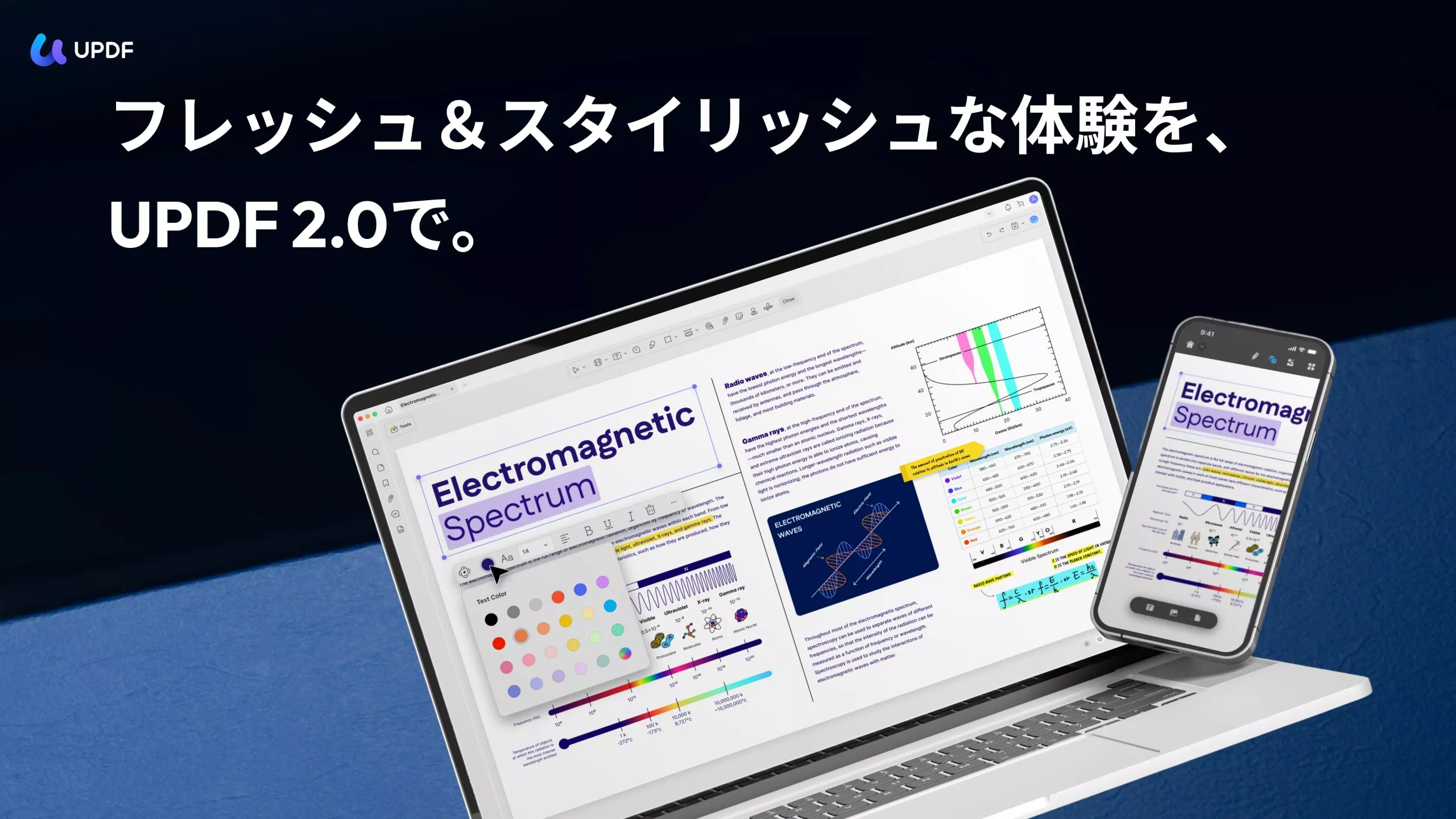
方法 1. PDFファイルサイズを圧縮してMacでPDFのサイズを変更する
MacでPDFファイルのサイズを小さくして他の人と共有したり電子メールで送信したりしたい場合は、UPDFの圧縮機能を使用できます。
ステップ1. UPDFでPDFを開く
まず、 Mac版UPDFで PDF ファイルを開く必要があります。
ステップ2. 「ファイルサイズを縮小...」にアクセスする
画面右上の「保存」アイコンの横にあるドロップダウン矢印をタップし、「その他の形式で保存」セクションから「ファイルサイズを縮小...」オプションを選択します。
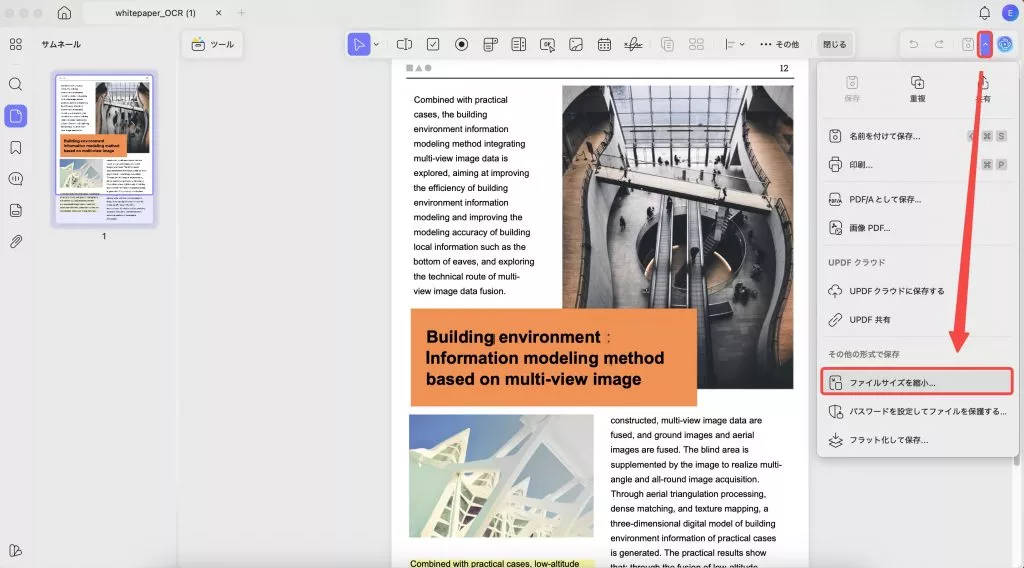
ステップ 3:ドキュメント品質を選択
次に、「ファイルサイズを縮小」画面で、ドキュメントの品質(最高から最低まで)を選択します。選択すると圧縮後のファイルサイズが表示されるので、必要なサイズを選択し、「名前を付けて保存」ボタンをクリックして保存します。
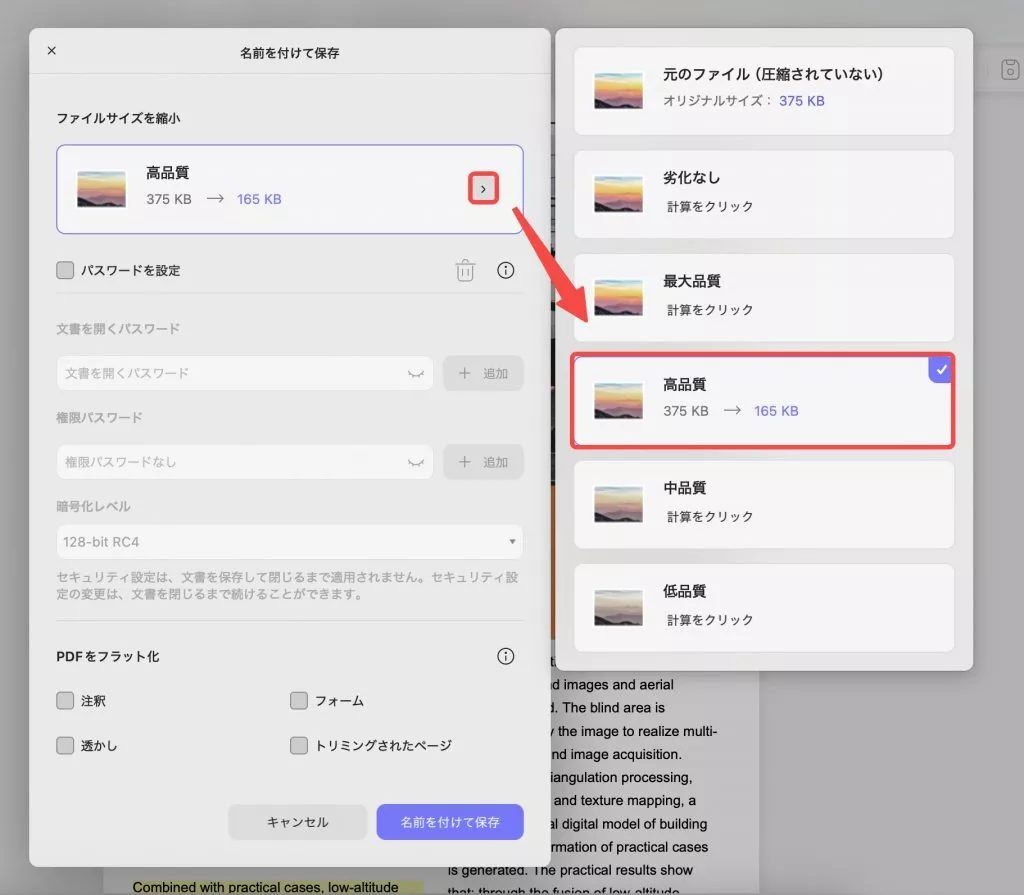
方法 2. PDFページサイズをトリミングしてMacでPDFページのサイズを変更する
MacでPDFページの表示領域やレイアウトのサイズを変更する場合は、以下のガイドに従ってサイズを切り取ることができます。
ステップ1: PDFを開き、「トリミング」アイコンをクリックする
MacでUPDFを開き、ページサイズを変更したいPDFファイルを開きます。左側の「ツール」から「トリミング」アイコンをクリックします。
Windows • macOS • iOS • Android 100%安全
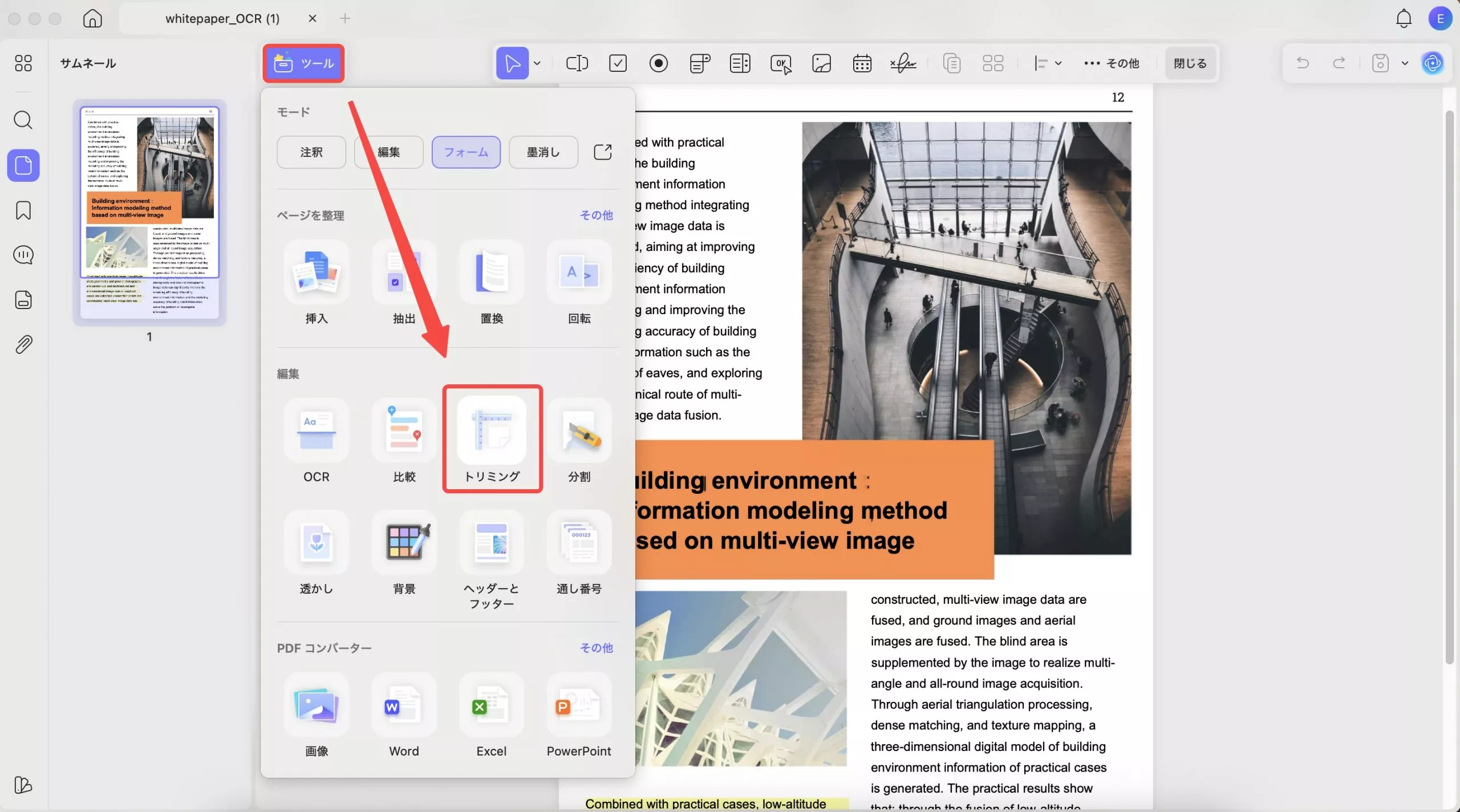
ステップ2: ページサイズを調整する
画面上に表示されるガイドを使用して、切り取るページのページ余白(マージン)をドラッグして設定するか、正確な数値を入力して調整します。
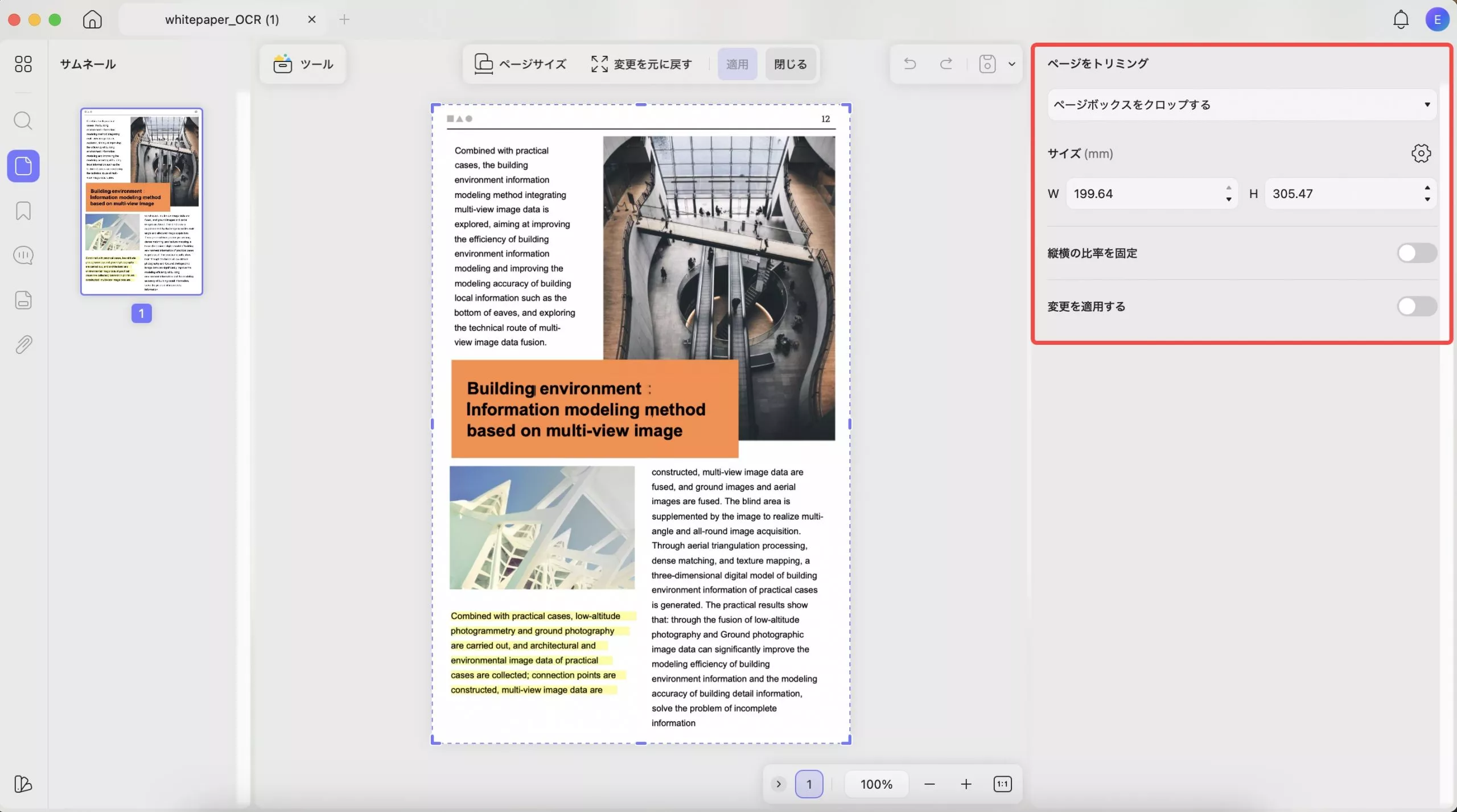
ステップ3: すべてのページに変更を適用する
ドキュメント上のすべてのページに同じ変更を適用するには、設定パネルで「変更を適用」オプションを有効にし、「範囲内のすべてのページ」を選択して適用します。
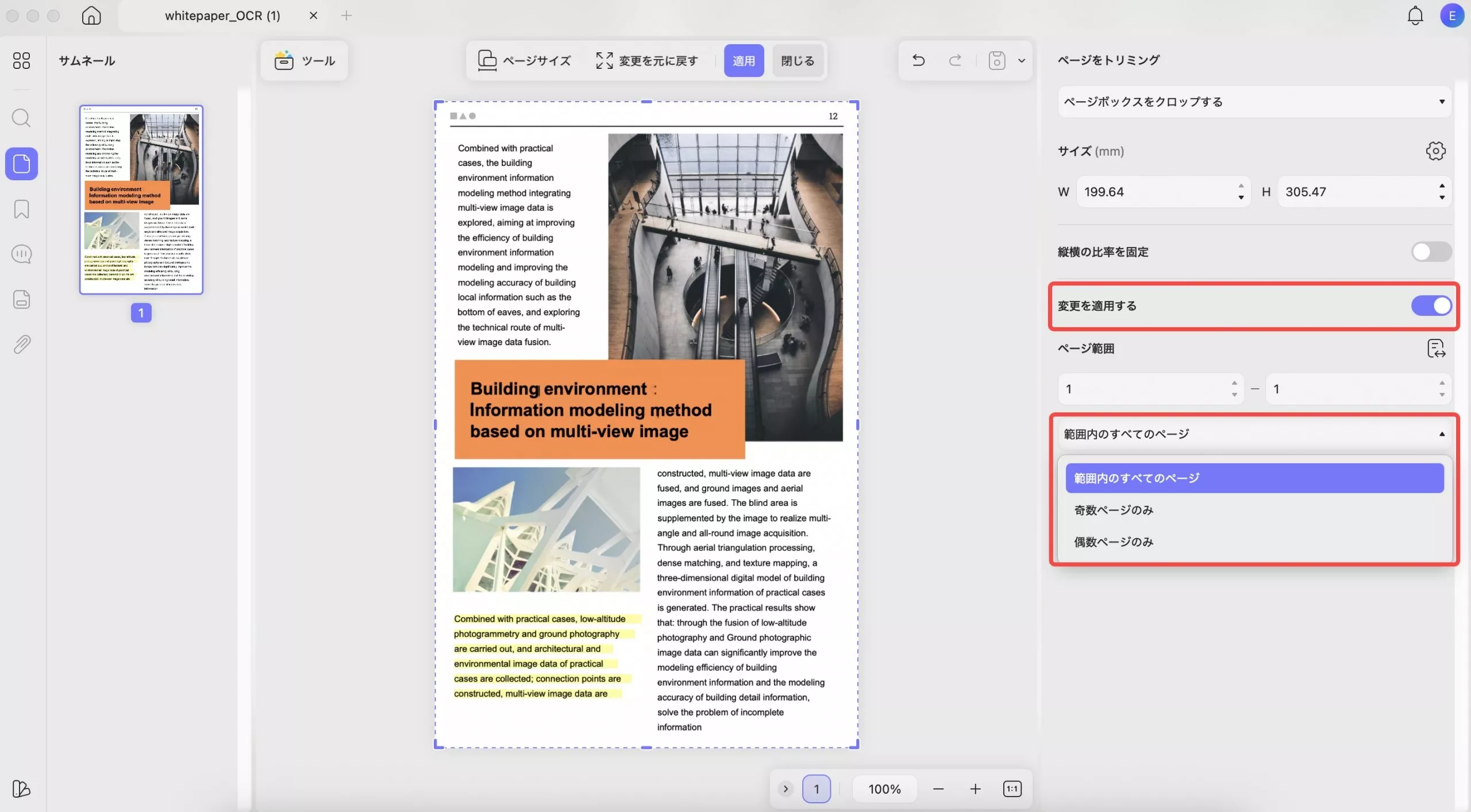
方法3. PDFページを削除/分割してMacでPDFのサイズを変更する
PDFファイルのサイズが大きく、上記の方法(圧縮やトリミング)を試しても希望のサイズにできない場合は、MacでPDFの不要なページを削除したり、ファイルを分割したりすることで、ファイルサイズを効果的に変更できます。
ステップ 1:UPDFを起動しPDFを開く
UPDFをダウンロードし、起動します。UPDFでサイズ変更したいPDFを開いてください。
Windows • macOS • iOS • Android 100%安全
ステップ 2:「ページを整理」へ移動し操作
左側のツールバーから「ページを整理」に移動します。「削除」と「分割」アイコンが表示されます。
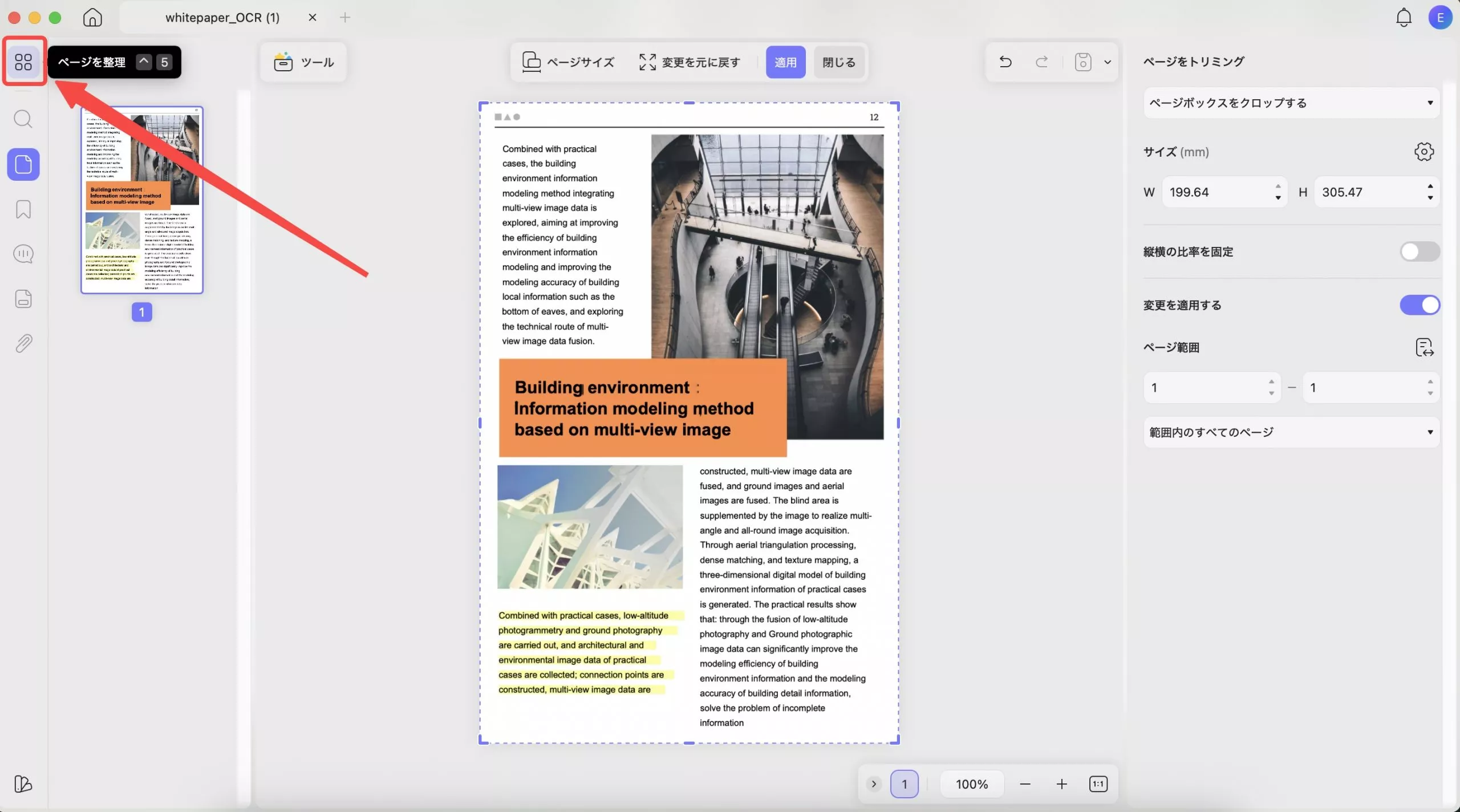
- 削除: 不要なページがある場合は、「Ctrl」または「CMD」キーを押しながらページを選択するか、ページを選択してから「削除」アイコンをタップします。
- 分割: PDF内のすべてのページが必要な場合は、「分割」をクリックし、ページ分割の設定を入力します。
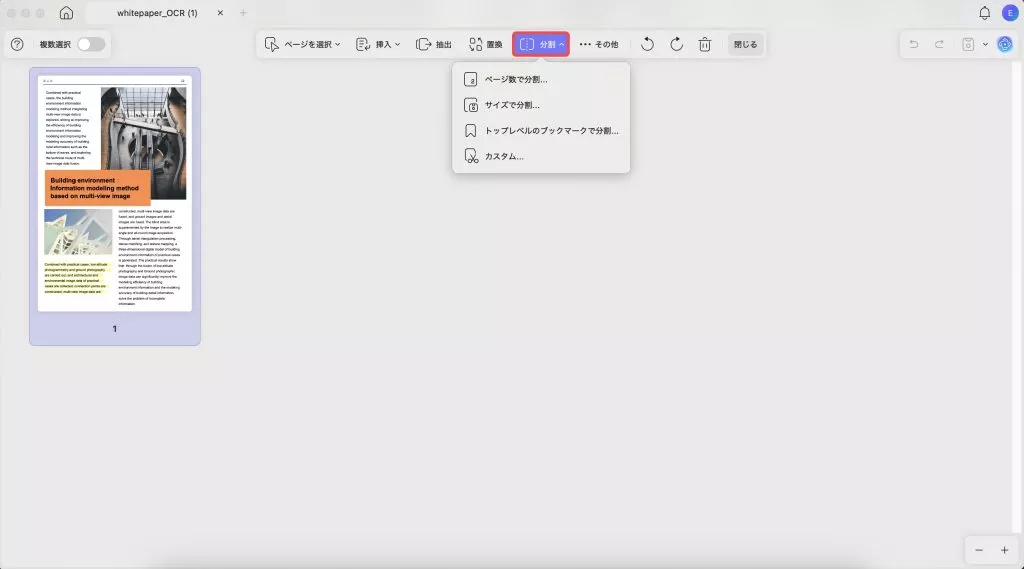
ステップ 3:保存
編集が完了したら、「保存」をクリックして新しいPDFファイルを保存します。
とても簡単なので、あなたにもできます。UPDFをダウンロードして、早速試してみましょう!このツールにご満足いただけましたら、期間限定の割引で今すぐPro版にアップグレードしてください!
Windows • macOS • iOS • Android 100%安全
方法4: MacでPDF画像のサイズを変更する方法
Macで画像のサイズが要件を満たしていないためPDFのサイズを変更したい場合は、UPDFも使用できます。UPDFには画像エディタが内蔵されており、PDF文書内の画像のサイズを簡単に変更できます。文書内の画像の一部が大きすぎて、テキストと画像のバランスが崩れている場合に、UPDFは効果的な解決策です。
ステップ1: 編集モードに移動する
まず、編集したい画像が含まれるPDFを開きます。画像のサイズを変更するには、編集モードに入る必要があります。左上の「ツール」アイコンの「編集」をクリックするだけです。
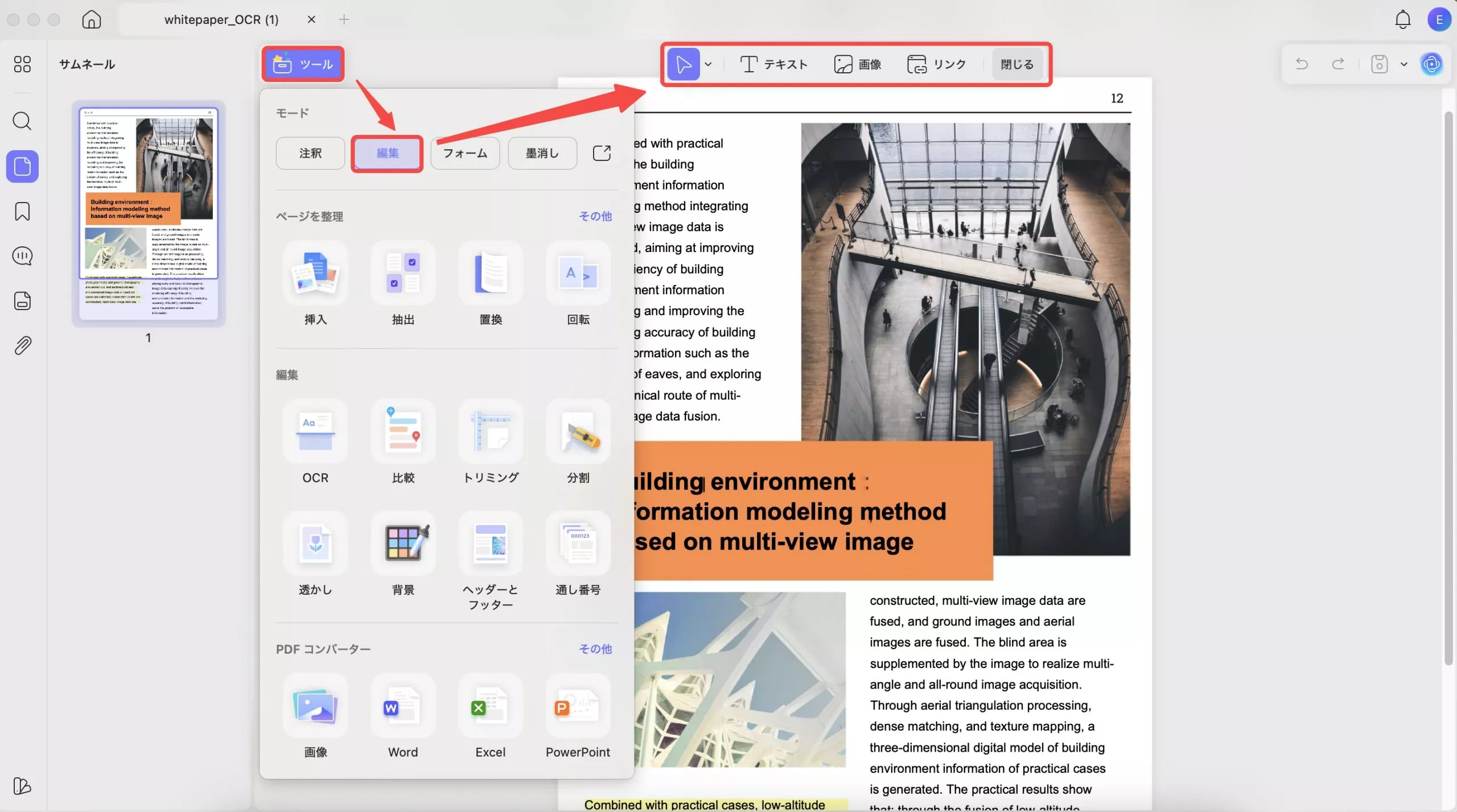
ステップ2: 画像を選択し、トリミングオプションを選択
サイズを変更したい画像をクリックして選択します。選択すると、様々な画像編集ツールが表示されます。画像のサイズを変更したいので、「画像をトリミング」をクリックしてトリミングツールを選択します。
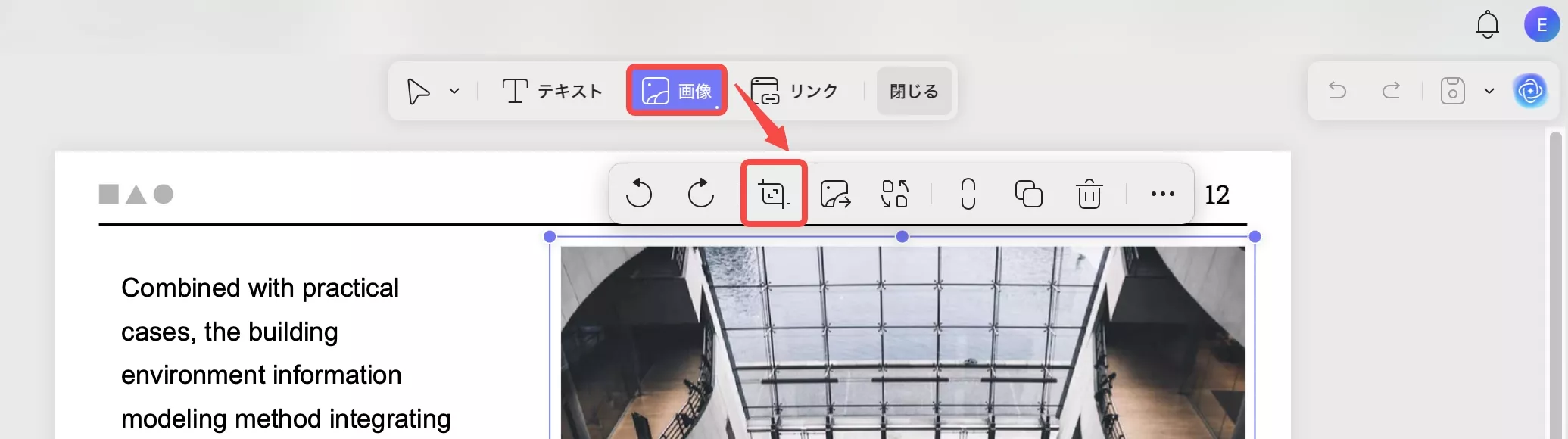
ステップ3: PDFで画像のサイズを変更する
切り抜きツールを選択した状態で、マウスを使用して画像をドラッグし、必要なサイズに調整します。
MacでPDFのサイズ変更以外にも知っておくべきUPDFの機能
MacでPDFのサイズ変更以外にも、UPDFには知っておくべき他の強力な機能があります。
- ページ管理の充実: PDF文書のページを整理する最もシンプルな方法の一つです。PDFページのサイズ変更、分割、新規ページの追加、回転、並べ替え、さらには文書からのページの削除も可能です。
- ドキュメントの最適化: さまざまなドキュメント品質でPDFを最適化(圧縮)できます。
- テキスト/画像編集: ドキュメント上のテキスト、画像、リンクを編集できるPDF編集機能も備えています。
- 高度なコンバーター: これは最高のPDFコンバーターの1つでもあり、PDFドキュメントをWord、Excel、PowerPoint、CSV、RTF、テキスト、画像、HTML、XML、PDF/Aなど、最も一般的な形式に変換できます。
UPDFの詳細な機能については、以下のビデオガイドを視聴するか、下のボタンをクリックしてUPDFをダウンロードしてください。
Windows • macOS • iOS • Android 100%安全
パート 2:Macでプレビューを使用してPDFのサイズを変更する方法
ファイルのサイズを小さくすることが主な目的であれば、Macに標準搭載されているプレビュー(Preview)アプリを使用できます。プレビューは、ファイルを圧縮することでドキュメントのファイルサイズを小さくするのに役立ちます。これは、非常に大きなファイルがあり、共有しやすくするためにファイルサイズを小さくしたい場合に非常に便利です。
ステップ 1:プレビューでPDFを開く
サイズを変更するPDFドキュメントを右クリックし、「プログラムから開く」>「プレビュー」を選択して開きます。
ステップ 2:エクスポートオプションへ
上部のメニューバーから「ファイル」>「エクスポート」をクリックします。(※ここで「PDFとしてエクスポート」は選択しないでください。)
ステップ 3:圧縮フィルターの適用
「Quartz フィルター」ドロップダウンメニューをクリックし、「ファイル サイズの縮小」を選択します。プレビューにより、PDFファイルが直ちに圧縮されます。
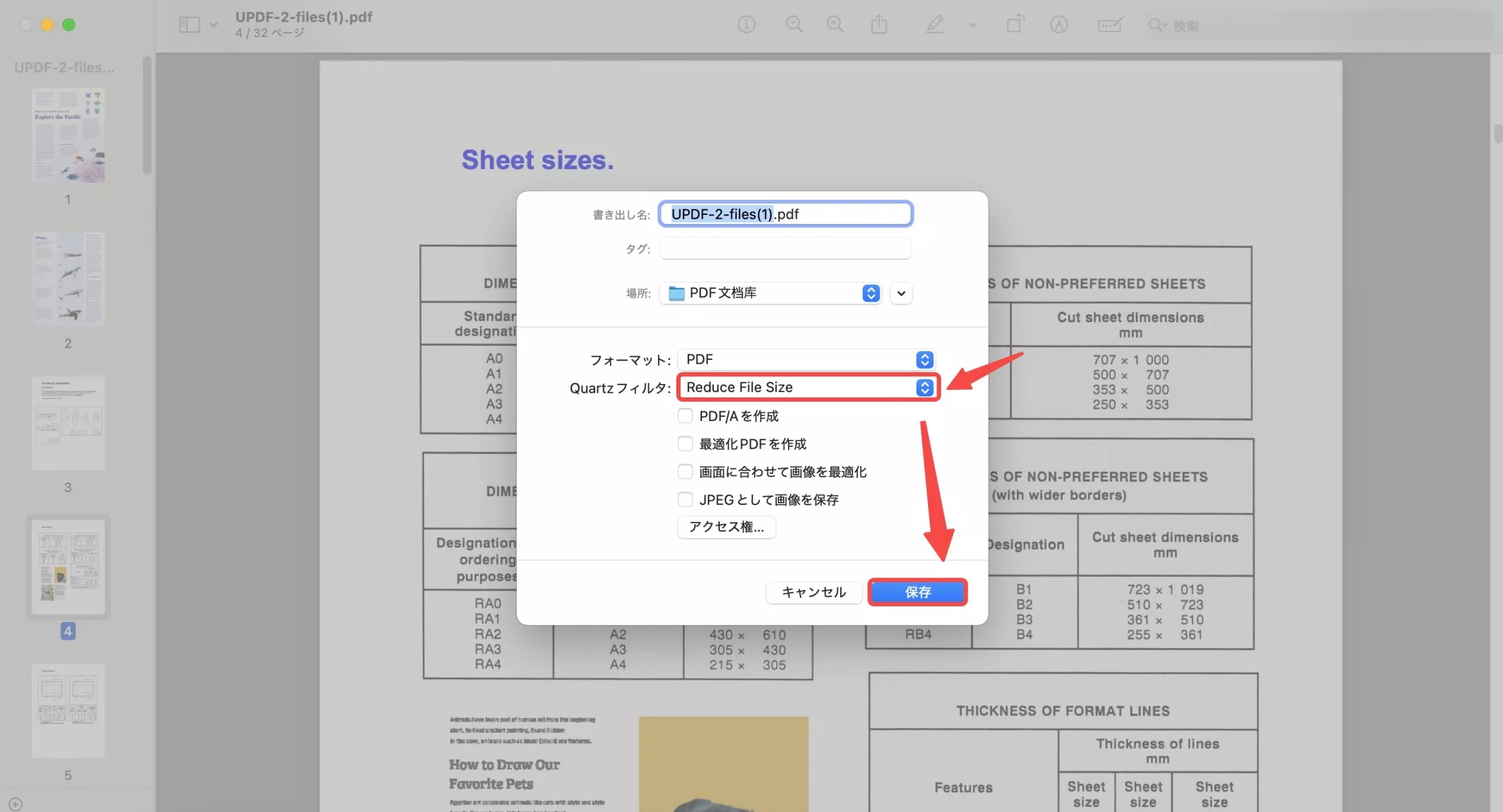
ステップ 4:保存
最後に、MacでPDFのサイズを変更するには、「保存」アイコンをクリックして、圧縮されたファイルを保存します。
プレビューの限界
UPDFのように、要件に応じて圧縮後のファイル品質を細かく調整したり、ページサイズをトリミングしたりする機能はないため、用途が限定的であることに注意が必要です。
パート 3: MacでPDFのサイズを変更する際によくある質問
Q1. Mac で PDF のサイズを変更できますか?
はい、PDFドキュメントのサイズを変更することは可能です。
プレビューアプリでは、ファイルを圧縮して全体のファイルサイズを縮小することしかできません。
ただし、ページの実際の寸法(ページサイズ)やドキュメント上の画像のサイズを変更する場合は、UPDFなどの専用のPDFエディターを使用する必要があります。
そのため、PDF関連のすべての問題に対するオールインワンソリューションであるUPDFを強くお勧めします。
Q2. 品質を損なわずにMacでPDFのサイズを変更するにはどうすればいいですか?
品質を維持しつつサイズを変更・最適化するには、UPDFの使用が最適です。
UPDFは、ドキュメント全体の品質に影響を与えずに、ドキュメント上のページや画像のサイズを変更できます。
また、ファイルサイズを圧縮する際にも、ユーザーのニーズに応じて4つの品質オプション(最高から最低まで)を選択できるため、品質とサイズをバランス良く調整できます。
Q3. PDFのページサイズを変更するにはどうすればいいですか?
ページの実際の寸法を変更したい場合、UPDFは安全で非常に効果的なオプションです。
手順: UPDFでPDFを開き、左側の「ツール」から「切り抜き」アイコンをクリックします。
画面上に表示されるガイドを使用して切り取る範囲を調整し、切り取りを適用することで、PDFページのサイズを希望の寸法に調整できます。
結論:PDFサイズ変更のベストな選択
これで、UPDFまたはMac標準のプレビュー(Preview)を使用してPDFのサイズを変更する方法を理解しました。お好きな方法を選択できます。
しかし、ここでは、UPDFをメインツールとして使用することを強くお勧めします。
UPDFは、プレビューのように単純なファイル圧縮だけでなく、以下の4つの異なる方法でMac上のPDFのサイズを変更できる包括的なソリューションだからです。
- ファイル圧縮(品質選択可能)
- ページサイズのトリミング
- ページの削除・分割
- 画像サイズの変更
さらに、UPDFは、UPDF AI、PDFの編集、PDFへの注釈付けなど、他の多くの強力な機能も備えています。
より柔軟で高度なPDF管理を実現するために、今すぐUPDFをダウンロードして、その多機能な旅をお楽しみください。
Windows • macOS • iOS • Android 100%安全
 UPDF
UPDF
 Windows版UPDF
Windows版UPDF Mac版UPDF
Mac版UPDF iPhone/iPad版UPDF
iPhone/iPad版UPDF Android版UPDF
Android版UPDF UPDF AI オンライン
UPDF AI オンライン UPDF Sign
UPDF Sign PDF編集
PDF編集 PDF注釈付け
PDF注釈付け PDF作成
PDF作成 PDFフォーム
PDFフォーム リンクの編集
リンクの編集 PDF変換
PDF変換 OCR機能
OCR機能 PDFからWordへ
PDFからWordへ PDFから画像へ
PDFから画像へ PDFからExcelへ
PDFからExcelへ PDFのページ整理
PDFのページ整理 PDF結合
PDF結合 PDF分割
PDF分割 ページのトリミング
ページのトリミング ページの回転
ページの回転 PDF保護
PDF保護 PDF署名
PDF署名 PDFの墨消し
PDFの墨消し PDFサニタイズ
PDFサニタイズ セキュリティ解除
セキュリティ解除 PDF閲覧
PDF閲覧 UPDF クラウド
UPDF クラウド PDF圧縮
PDF圧縮 PDF印刷
PDF印刷 PDFのバッチ処理
PDFのバッチ処理 UPDF AIについて
UPDF AIについて UPDF AIソリューション
UPDF AIソリューション AIユーザーガイド
AIユーザーガイド UPDF AIによくある質問
UPDF AIによくある質問 PDF要約
PDF要約 PDF翻訳
PDF翻訳 PDF付きチャット
PDF付きチャット AIでチャット
AIでチャット 画像付きチャット
画像付きチャット PDFからマインドマップへの変換
PDFからマインドマップへの変換 PDF説明
PDF説明 学術研究
学術研究 論文検索
論文検索 AI校正ツール
AI校正ツール AIライター
AIライター AI宿題ヘルパー
AI宿題ヘルパー AIクイズメーカー
AIクイズメーカー AI数学ソルバー
AI数学ソルバー PDFからWordへ
PDFからWordへ PDFからExcelへ
PDFからExcelへ PDFからPowerPointへ
PDFからPowerPointへ ユーザーガイド
ユーザーガイド UPDFを使いこなすヒント
UPDFを使いこなすヒント よくあるご質問
よくあるご質問 UPDF レビュー
UPDF レビュー ダウンロードセンター
ダウンロードセンター ブログ
ブログ ニュースルーム
ニュースルーム 技術仕様
技術仕様 更新情報
更新情報 UPDF vs. Adobe Acrobat
UPDF vs. Adobe Acrobat UPDF vs. Foxit
UPDF vs. Foxit UPDF vs. PDF Expert
UPDF vs. PDF Expert









